时间:2024-12-05 14:19:30
在安装软件的过程中,用户有时会遇到“nsiserror”错误提示,导致程序无法正常安装。这种错误可能由多种原因引起,本文将从不同维度提供解决方案,帮助用户解决这一问题。
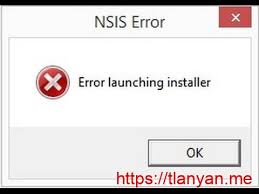
nsiserror通常出现在软件安装或卸载过程中,具体表现为弹出错误窗口,导致程序无法继续执行。这种错误可能与软件的安装文件损坏、系统兼容性、内存问题或安装程序本身的错误有关。
针对nsiserror,一些专门的修复工具可以帮助用户解决问题。用户可以尝试下载并使用这些工具,对出现错误的安装程序进行修复。通常,这些工具会自动检测并修复安装文件中的错误,从而恢复软件的正常安装过程。
有时,安装程序在检查文件完整性时会遇到错误,从而导致nsiserror。用户可以尝试使用ncrc命令跳过这一检查过程。具体操作如下:
1. 右击报错安装程序,选择“创建快捷方式”,将快捷方式放到桌面。
2. 右击快捷方式图标,选择“属性”,进入“快捷方式”选项卡。
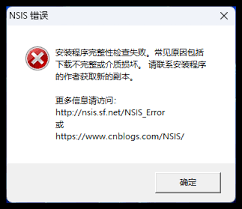
3. 在“目标”栏中的目标后面输入空格/ncrc,然后点击应用并确定。
4. 运行修改后的快捷方式,尝试安装软件。
或者,用户可以在开始菜单的“运行”中直接输入安装程序的路径和/ncrc命令,如“d:⁄⁄office.exe /ncrc”,然后点击确定。
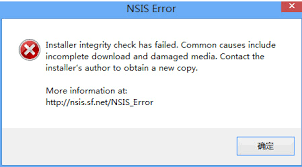
如果安装程序本身存在问题,如文件损坏或下载不完整,也可能导致nsiserror。在这种情况下,用户可以尝试重新下载软件安装程序,或者从其他电脑上拷贝一份完整的安装程序,然后再次尝试安装。
如果以上方法都无法解决问题,用户可能需要考虑备份重要数据并重装操作系统。有时,系统文件损坏或配置错误可能导致软件安装过程中出现异常。通过重装系统,可以恢复系统的正常状态,从而解决安装过程中的问题。
内存不兼容也可能导致安装过程中出现nsiserror。用户可以尝试断电插拔内存条,或更换内存条进行测试,以排除内存问题导致的安装错误。
如果以上方法均无法解决问题,用户还可以联系软件供应商寻求帮助。软件供应商可能提供更具体的解决方案,或者提供修复后的安装程序。
总之,nsiserror是一个常见的软件安装错误,但通过多种方法,用户通常可以解决这一问题。希望本文提供的解决方案能够帮助用户顺利完成软件的安装过程。